GIF를 쉽게 분할할 수 있는 8가지 최고의 무료 GIF 분할기 | 2025 가이드
오늘날 GIF는 어디에나 존재합니다. 여러분이 뉴스를 읽거나, 소셜 미디어를 사용하거나, 밈 사이트를 스크롤하거나, 채팅 그룹에서 재미있는 대화를 나누고 있을 때도 GIF를 자주 접하게 됩니다. GIF는 감정과 생각을 전달하는 강력한 수단입니다. 비슷해 보일 수 있지만, GIF는 동영상이 아닙니다. 사실 GIF는 일련의 이미지가 함께 재생되어 동영상처럼 보이는 것입니다. 적절한 도구를 사용하면 GIF를 프레임 또는 이미지로 분리할 수 있습니다. GIF 분할기는 GIF 전체 또는 일부분을 분할하여 저장하거나 재사용하거나 프로젝트에 편집할 수 있도록 도와줍니다. 빠르고, 쉽고, 편리한 이 뛰어난 애니메이션 GIF 분할기를 사용하면 작업이 더욱 간편해집니다.
파트 1: 데스크톱에서 GIF를 분할할 수 있는 최고의 무료 GIF 분할기
Univd 이미지 변환기는 Mac 및 Windows 사용자에게 가장 간단하고 쉬우며 편리한 GIF 분할 워크플로를 제공합니다. 분할 및 자르기 외에도, 여러분은 HitPaw Univd에서 다양한 편집 기능을 수행할 수 있어, 일반 소셜 미디어 사용자부터 인플루언서까지 모든 콘텐츠 제작자에게 필수적인 도구입니다.
HitPaw Univd - Win 및 Mac용 올인원 비디오 솔루션
보안 검증 완료. 254,145명이 다운로드했습니다.
- 무손실 분할: Univd는 GIF를 원본 품질을 손상시키지 않고 개별 이미지로 분할할 수 있음
- 일괄 처리: 한 번에 최대 5000개의 GIF에 대해 분할 기능을 적용할 수 있음
- 120배 더 빠름: Univd는 GPU 가속을 사용하여 다른 어떤 도구보다 빠르게 GIF를 분할하기
- 워터마크 없음: 광고나 워터마크 없음. 보호용으로 여러분의 워터마크도 추가할 수 있음
- 모든 형식 지원: 애니메이션 GIF이든 정적인 GIF이든 모든 이미지 형식을 지원하기
- 편집 가능: 분할 외에도 자르기, 압축, 형식 변경 등 다양한 편집이 가능하기
보안 검증 완료. 254,145명이 다운로드했습니다.
Windows에서 HitPaw Univd로 GIF를 분할하는 방법
- 단계 1: 이미지 변환기 활성화
- 단계 2: GIF 가져오기
- 단계 3: 출력 형식 선택
- 단계 4: GIF 분할
HitPaw Univd를 실행하고 ‘홈’ 탭에서 ‘사진’으로 이동하여 ‘이미지 형식 변환’를 클릭하여 엽니다.
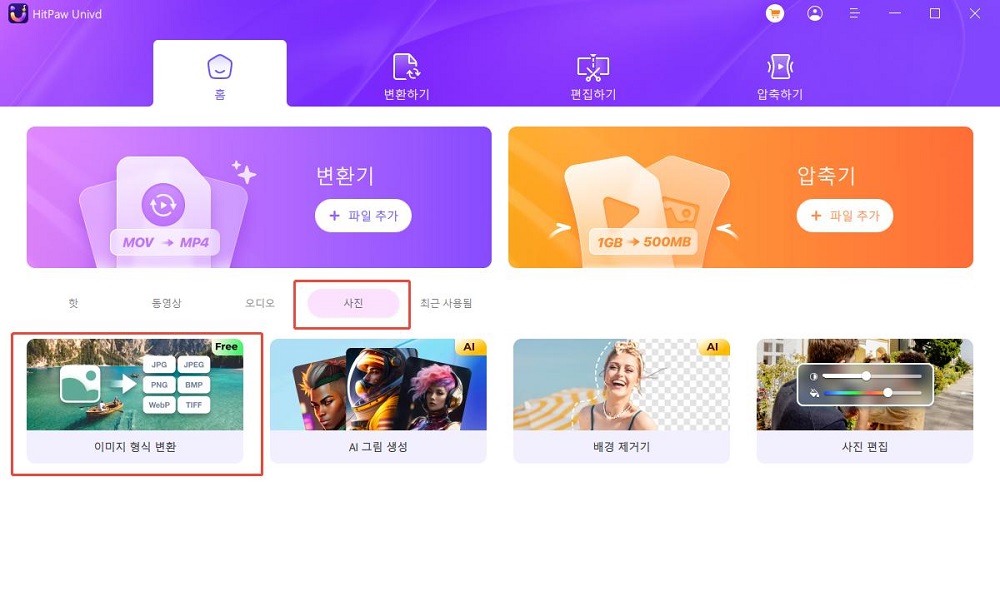
GIF 파일을 가져오기 상자로 드래그하거나, ‘파일 추가’ 버튼을 사용하여 GIF 파일을 선택하여 가져옵니다.
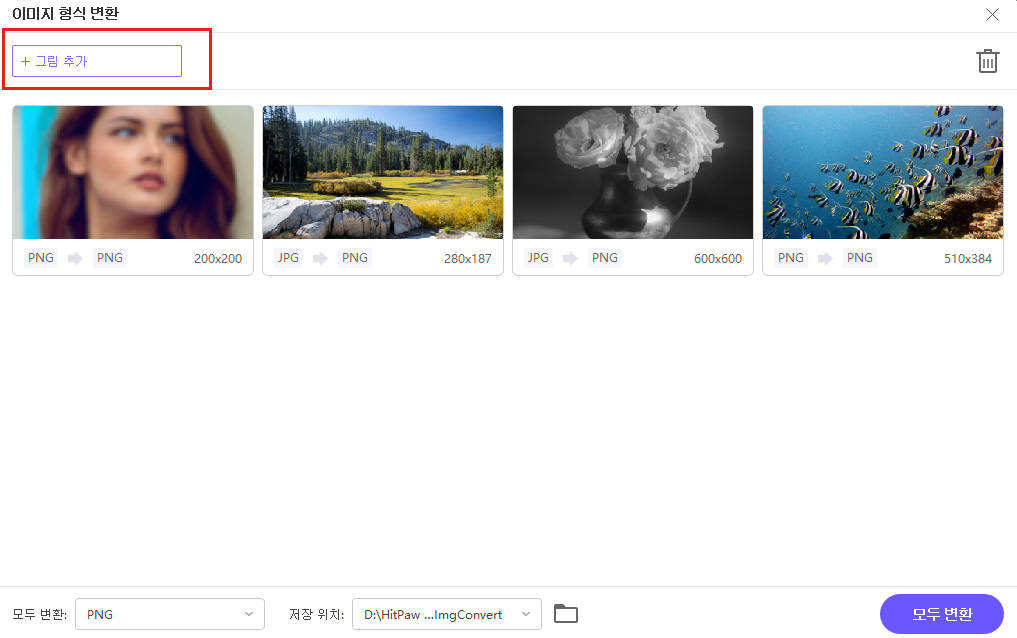
하단의 ‘모두 변환’ 메뉴를 열고 목록에서 이미지 형식을 선택합니다. 여기서 GIF를 JPG, PNG, BMP, WEBP 등으로 분할할 수 있습니다.
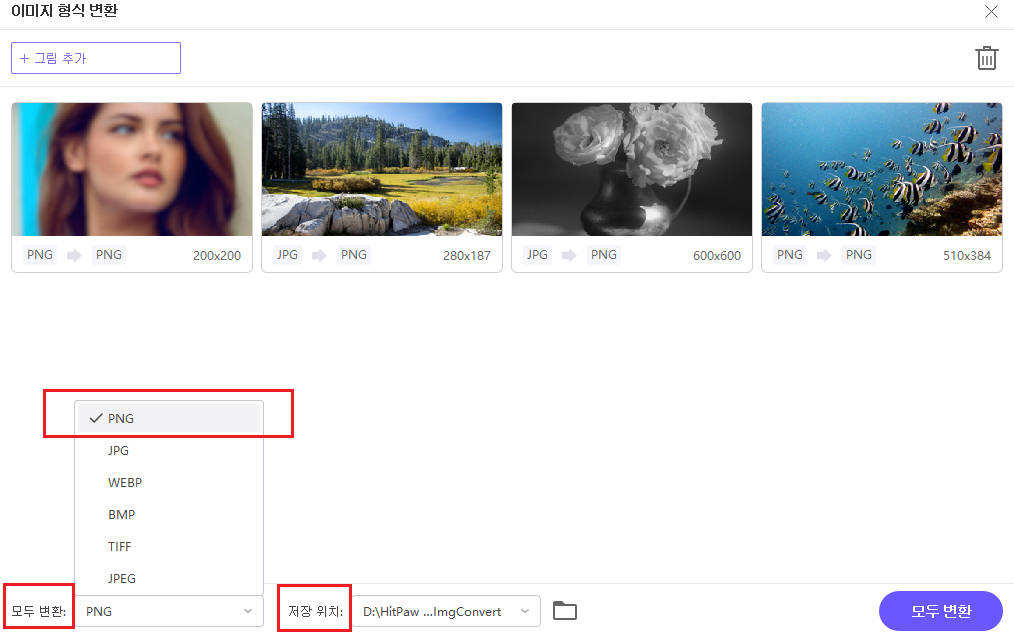
‘모두 변환’을 클릭하여 GIF를 빠른 속도로 개별 프레임으로 분할합니다.
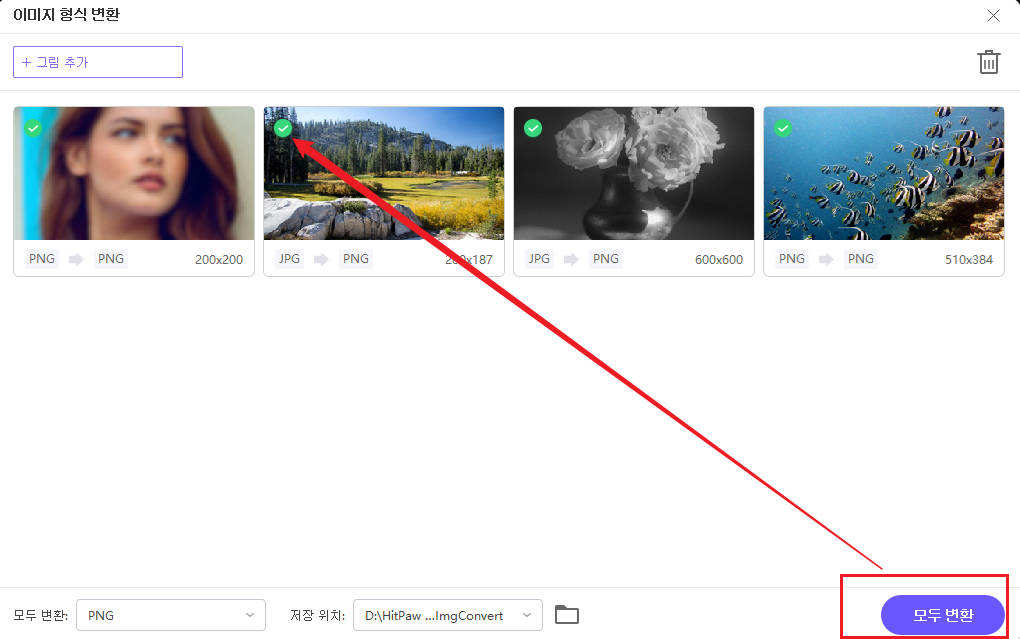
파트 2: 온라인 사용을 위한 기타 7가지 GIF 프레임 분할기
1. EZGIF

이름에 GIF가 포함된 EZGIF는 여러분의 기대를 충족시키며 그 이상을 보여줍니다. 매우 간단한 인터페이스를 갖춘 강력한 온라인 GIF 프레임 분할기입니다. EZGIF를 사용하면 GIF를 프레임 단위로 편집할 수 있습니다. 즉, 프레임별로 분할하고 편집하거나 크기를 조정하고 자르는 등 다양한 작업을 이 온라인 GIF 분할기에서 수행할 수 있습니다. 온라인 도구이므로 데스크톱, 휴대폰, 태블릿 등 브라우저 호환 장치에서 접근 가능합니다.
장점
- 무료
- 모든 장치에서 접근 가능
- 편집 도구 제공
- 설치 불필요
단점
- 비교적 느림
- 안정적인 인터넷 연결 필요
2. GIMP

GIMP는 강력한 기능을 갖춘 무료 오픈소스 이미지 편집 도구로, GIF 파일을 위한 다양한 기능을 제공합니다. GIF 파일을 가져오면 모든 프레임을 자동으로 분할하여 각 프레임을 개별 레이어로 표시합니다. 여러분은 개별 프레임 또는 여러 프레임을 선택하여 편집하고 내보낼 수 있습니다. 기능이 매우 풍부하지만, 복잡한 사용자 인터페이스 때문에 초보자에게는 적합하지 않을 수 있습니다.
장점
- 무료 및 오픈소스
- 모든 주요 데스크톱 플랫폼에서 사용 가능
- 광범위한 파일 형식 지원
- 정밀한 프레임 단위 편집
단점
- 타임라인 편집 기능 없음
- 초보자에게 친숙하지 않음
3. Adobe Photoshop
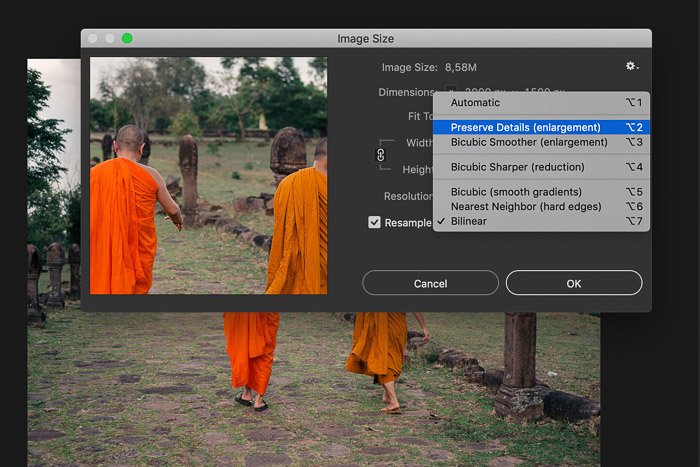
Adobe Photoshop은 단순한 GIF 분할기가 아닙니다. 이 도구로 GIF를 분할하는 것은 베개 싸움에 칼을 들고 나가는 것과 같습니다. Photoshop은 업계에서 가장 인기 있고 강력하며 기능이 풍부한 이미지 편집 도구 중 하나입니다. GIMP처럼 Photoshop도 GIF를 가져올 때 프레임으로 분할하며 타임라인에 표시합니다. 여러분은 각 프레임을 개별적으로 편집하고 내보내거나, 특정 프레임 집합을 선택하여 내보낼 수 있습니다.
장점
- 정밀한 레이어 기반 편집
- 타임라인 편집 가능
- 배치 처리 지원
- 다양한 형식 지원
단점
- 비싼 구독 비용
- 초보자에게 적합하지 않음
- 간단한 GIF 분할에는 과도한 기능
4. 7GIF
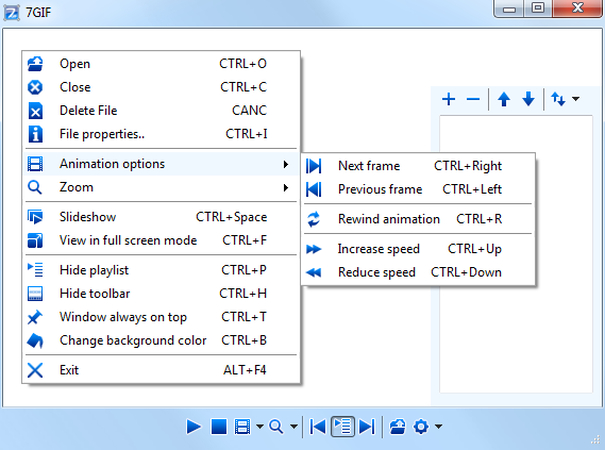
7GIF는 프레임 단위 편집 기능을 갖춘 전용 GIF 뷰어 및 편집기입니다. 가볍고 강력하며 빠릅니다. Windows 장치에서만 사용할 수 있지만, 광범위한 이미지 형식 지원과 12개 이상의 국제 언어 지원 덕분에 GIF 분할에 적합한 선택지입니다. 인터페이스는 직관적이고 간단하지만, 어느 정도 익숙해지는 시간이 필요할 수 있습니다.
장점
- GIF 보기 및 편집을 위한 다양한 제어 기능
- 정밀한 프레임 단위 GIF 편집
- 고급 GIF 편집 기능
- 무료
단점
- Windows에서만 사용 가능
5. Giphy
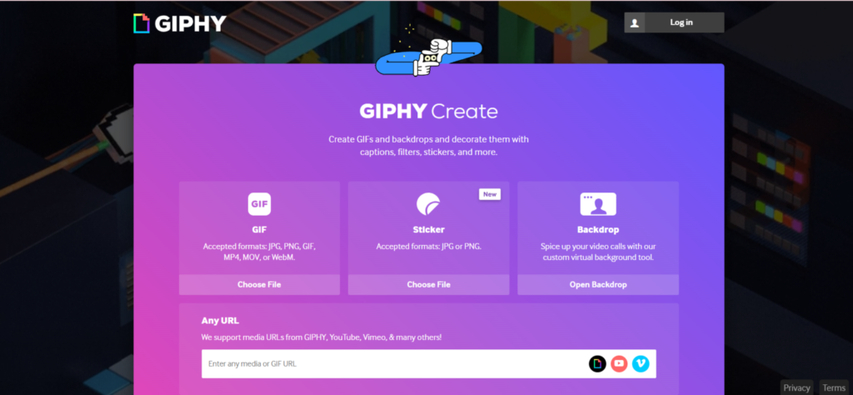
이제는 여러분 모두에게 익숙한 이름입니다. Giphy는 인터넷에서 가장 인기 있는 GIF 소스이며, 강력한 GIF 편집 도구도 제공합니다. 비록 GIF 프레임 분할기로 홍보되지는 않지만, 실제로는 해당 기능을 수행합니다. Giphy는 여러분이 GIF를 업로드하고 프레임 단위로 편집할 수 있게 해줍니다. 저장하고 다운로드할 프레임을 선택할 수 있어 애니메이션 GIF 분할기로서의 역할을 합니다. Giphy의 강점은 사용하기 쉽고 성능이 안정적이라는 점입니다.
장점
- 사용이 쉬움
- 웹 기반, 설치 불필요
- 모든 기기와 호환 가능
- 우수한 미리보기 기능으로 시간 절약
단점
- 기능이 제한적임
- 해상도 제한
- 기본적인 GIF 편집 기능만 제공
6. FFmpeg
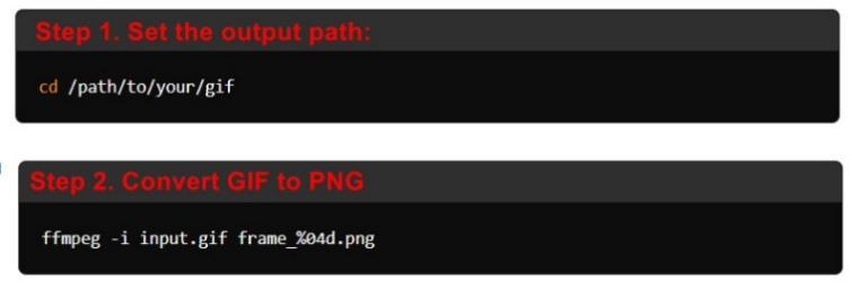
전문 사용자들은 좋아하지만 초보자들은 어려워합니다. FFmpeg는 가장 강력한 GIF 분할기 중 하나입니다. 이 도구는 무료 오픈소스 미디어 플레이어이자 편집기이며 압축 도구입니다. FFmpeg의 기능 범위는 업계 최고 수준입니다. 그럼에도 불구하고 놀라울 만큼 가볍고 빠릅니다. 이는 그래픽 사용자 인터페이스가 없는 명령줄 기반 도구이기 때문입니다. 따라서 초보자에게는 적합하지 않습니다.
장점
- 가볍고 강력함
- 모든 이미지, 오디오, 비디오 형식 지원
- 우수한 배치 처리 기능
- 고급 기능 다수 포함
단점
- 직관적이지 않음
- 명령줄 도구
7. ImgPlay
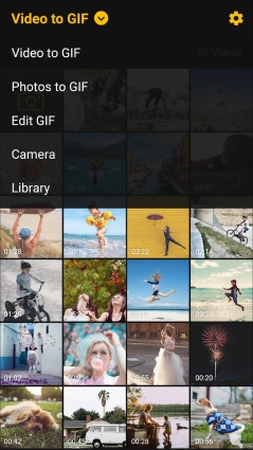
ImgPlay는 iOS 및 Android 장치에서 사용할 수 있는 모바일 전용 앱으로, 광범위한 GIF 편집 기능을 제공합니다. 그중 하나가 GIF 분할이며, ImgPlay는 이를 손쉽게 처리합니다. 이 앱은 GIF를 개별 프레임으로 분할할 뿐만 아니라, 여러분이 프레임을 편집하고 순서를 변경하며 내보낼 수 있도록 도와줍니다. ImgPlay의 인터페이스와 기능은 소셜 미디어 사용자에게 최적화되어 있습니다.
장점
- 모바일 친화적
- 현대적인 인터페이스
- 초보자에게 적합
- 간편한 소셜 공유 기능
- 미리보기 제공
단점
- 앱 내 구매 필요
- 무료 버전에는 광고 있음
- 일반 사용자 및 아마추어에게 적합
GIF 분할기에 대한 FAQs
Q1. GIF을 분할할 때 투명도는 어떻게 되나요?
A1. 대부분의 GIF 이미지 분할기는 일반적으로 GIF의 프레임이 투명도를 유지하고 PNG 또는 WebP처럼 투명도를 지원하는 형식으로 변환되는 경우, 투명도를 보존합니다. 반면에 JPG와 같이 투명도를 지원하지 않는 형식으로 변환되면 해당 정보는 영구적으로 손실됩니다.
Q2. GIF의 일부만 분할할 수 있나요?
A2. 물론입니다. 이 글에서 소개된 모든 도구는 여러분이 GIF의 특정 부분을 분할, 편집 및 내보낼 수 있도록 지원합니다.
Q3. 여러 개의 GIF를 자동으로 분할할 수 있나요?
A3. FFmpeg과 같은 도구를 사용하여 스크립트를 통해 대량 GIF 분할을 자동화할 수 있으며, 여러분은 HitPaw Univd를 사용하여 스크립트 기술 없이도 대량 GIF 분할을 수행할 수 있습니다.
결론
GIF는 사용하기 재미있는 형식이며, 이제 여러분은 최고의 무료 도구를 사용해 이를 단일 이미지로 분할하는 방법을 알게 되었습니다. 빠르고 간단하게 GIF를 분할하려면 온라인 GIF 분할기를 사용하세요. 다양한 사용자 정의 및 세밀한 편집 제어가 필요한 경우에는 데스크톱 GIF 분할기를 선택하세요. 이동 중에 GIF를 다루려면 모바일 GIF 분할기가 유용합니다. 무손실 GIF 분할과 연결을 통한 손쉬운 편집을 원한다면 HitPaw Univd를 선택하세요. 광범위한 기능을 통해 여러분은 GIF를 원하는 모든 콘텐츠 형식으로 몇 초 만에 편집, 맞춤화 및 재활용할 수 있습니다. 지금 바로 사용해보세요.









 HitPaw FotorPea
HitPaw FotorPea HitPaw VikPea
HitPaw VikPea HitPaw VoicePea
HitPaw VoicePea 



이 문서 공유하기:
제품 등급을 선택하세요:
김희준
편집장
프리랜서로 5년 이상 일해왔습니다. 새로운 것들과 최신 지식을 발견할 때마다 항상 감탄합니다. 인생은 무한하다고 생각하지만, 제 자신은 한계를 모릅니다.
모든 기사 보기댓글 남기기
HitPaw 기사에 대한 리뷰 작성하기